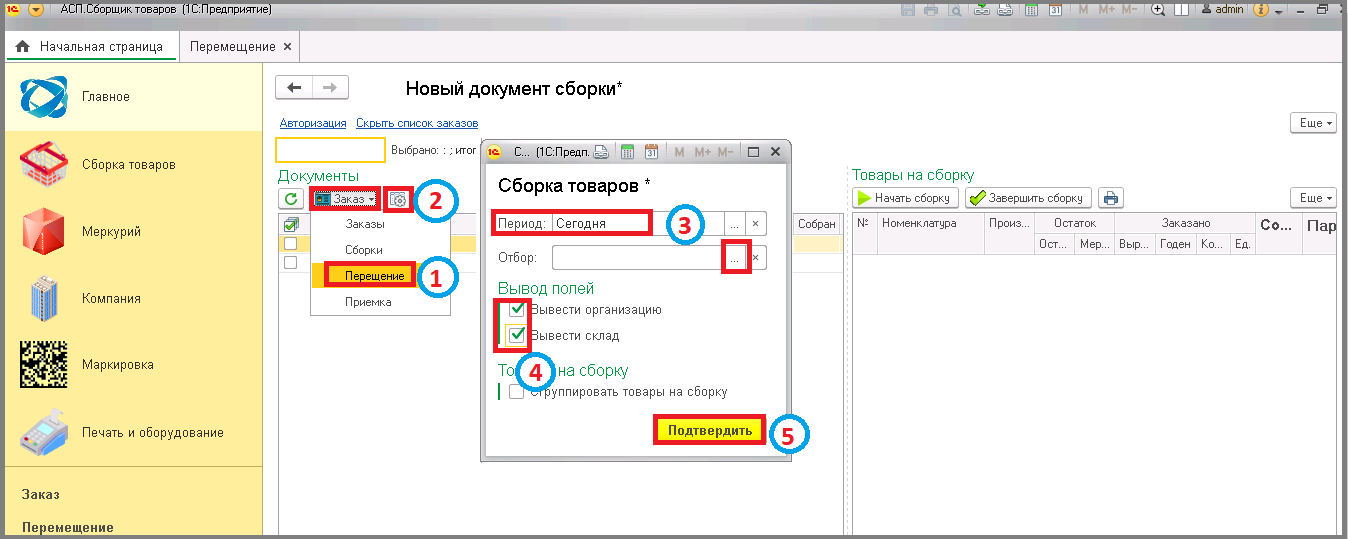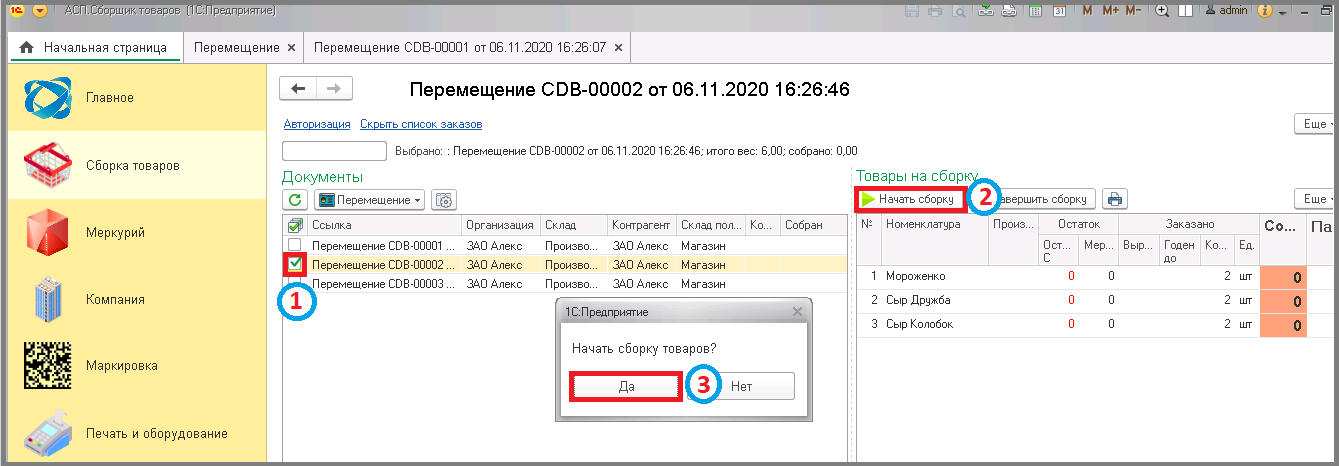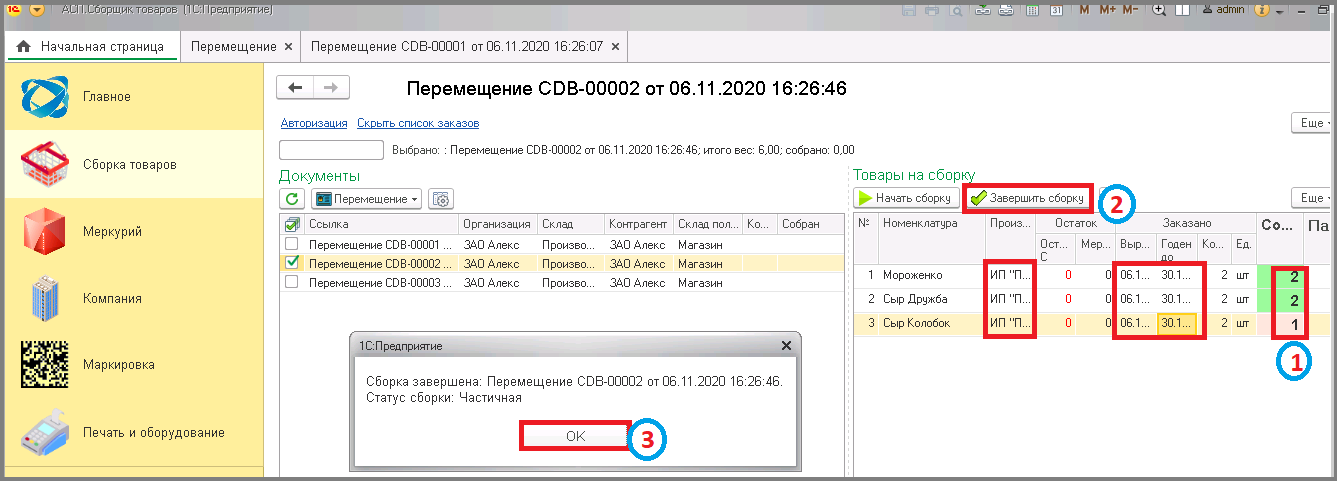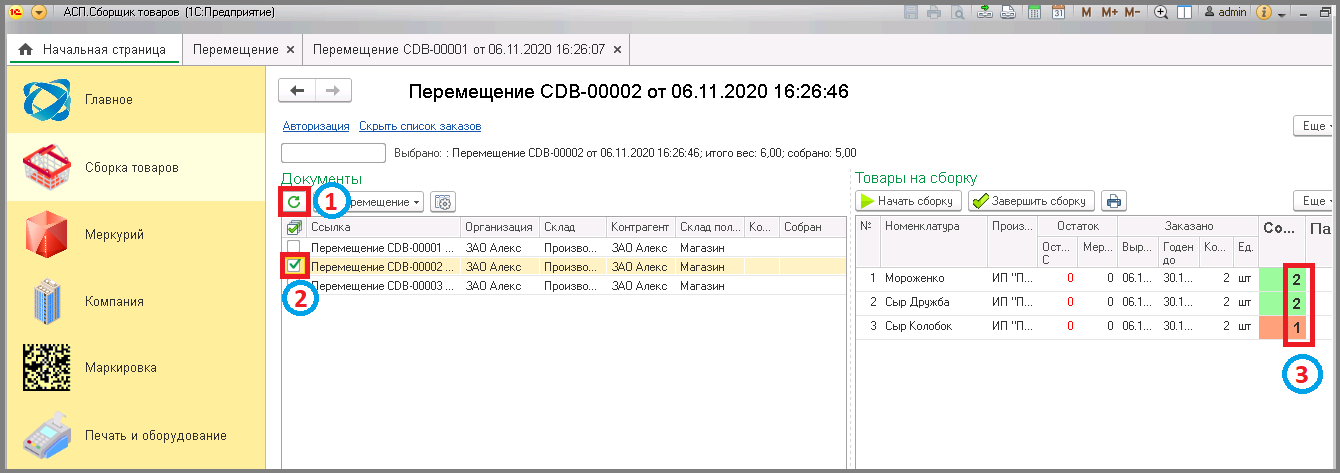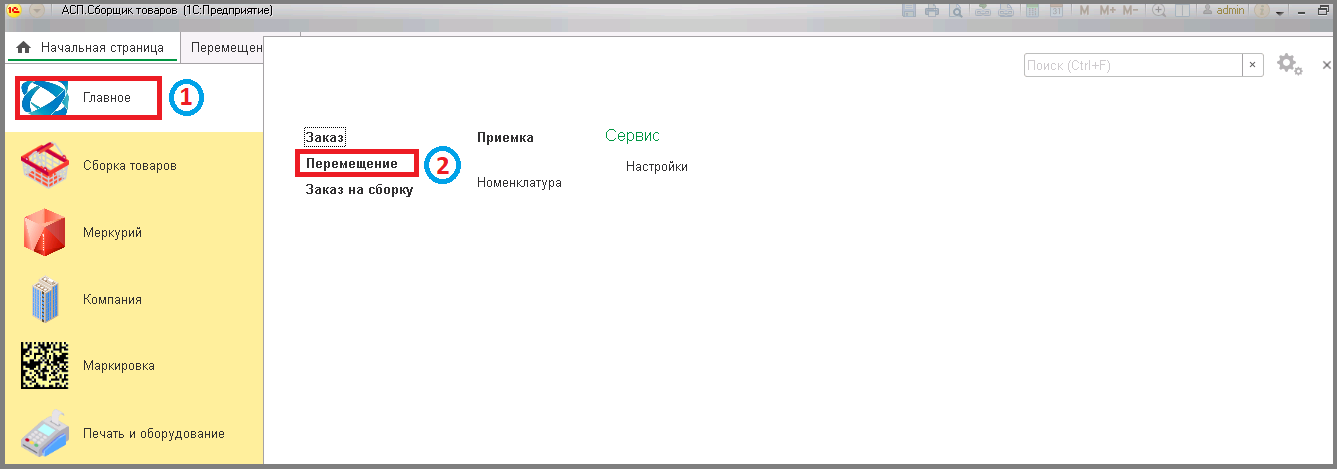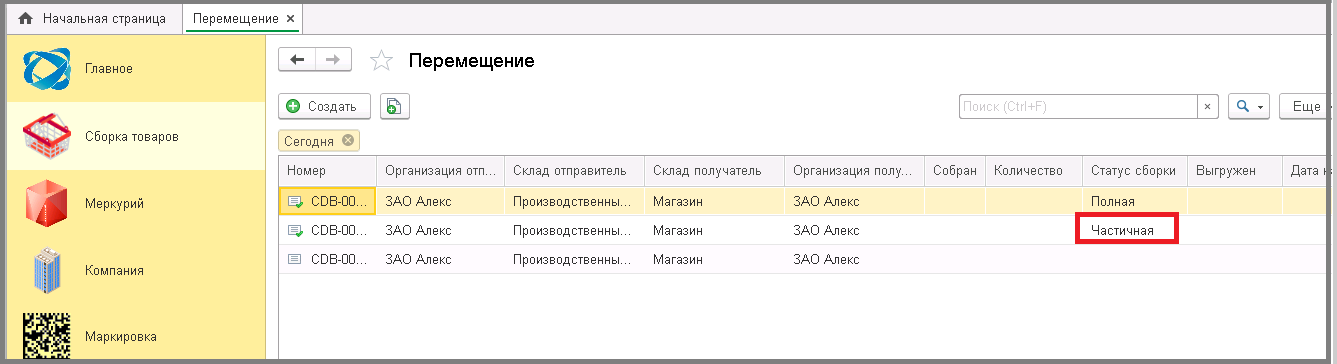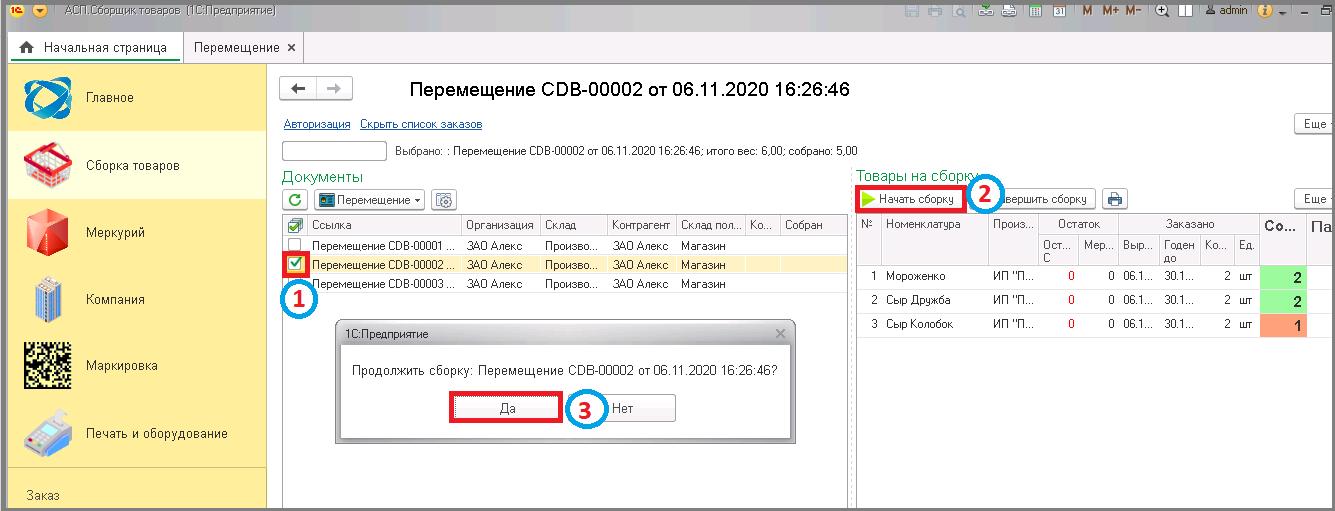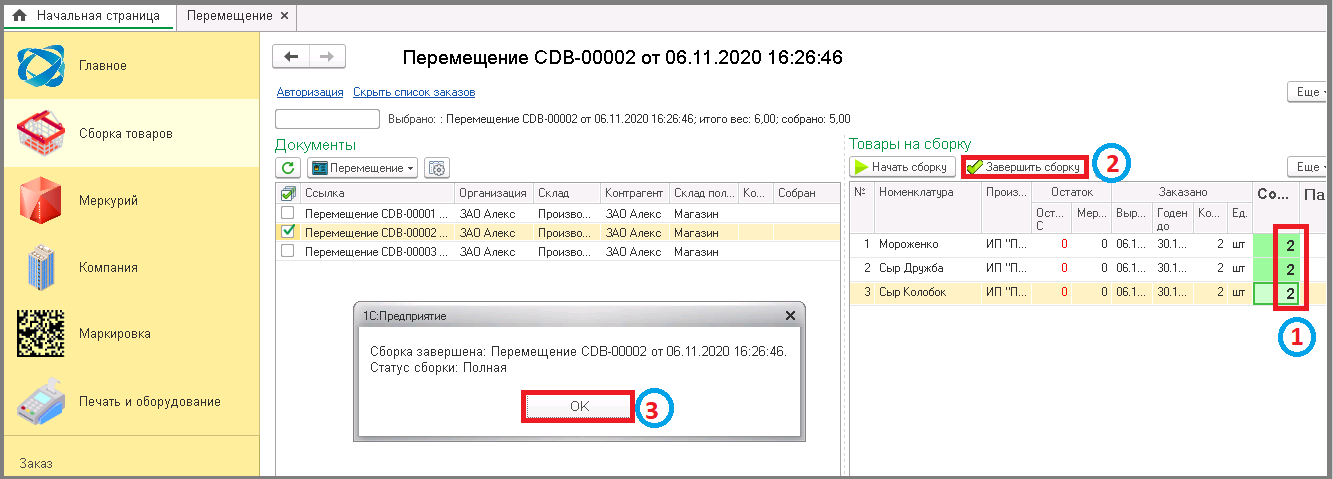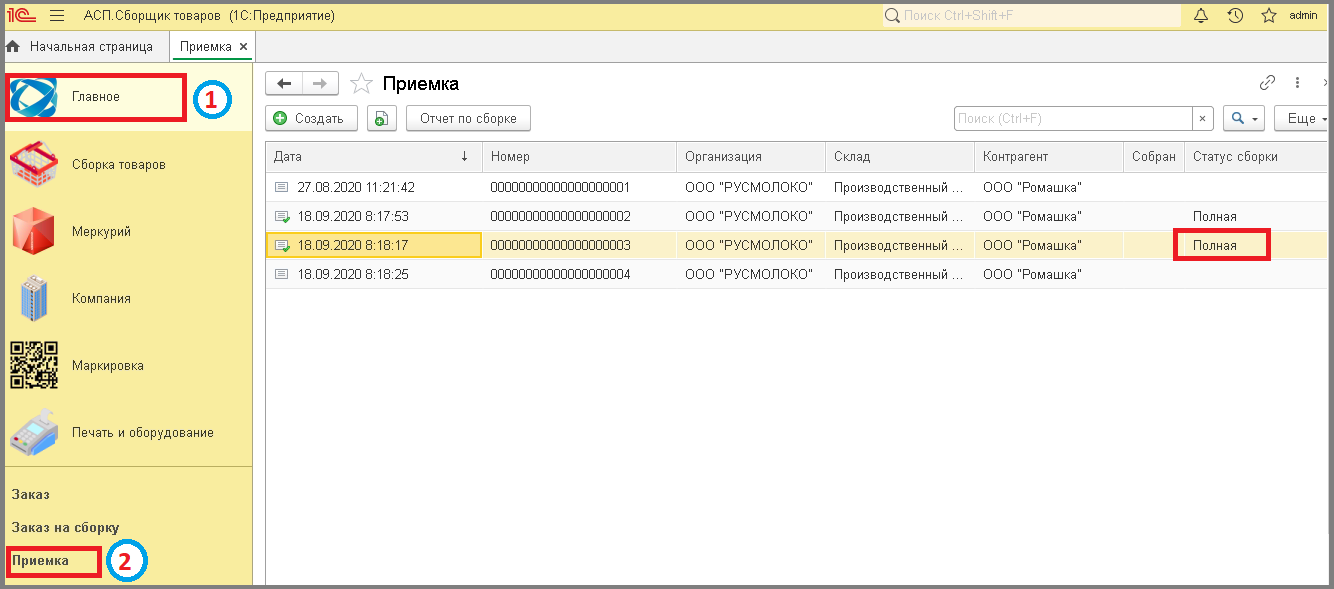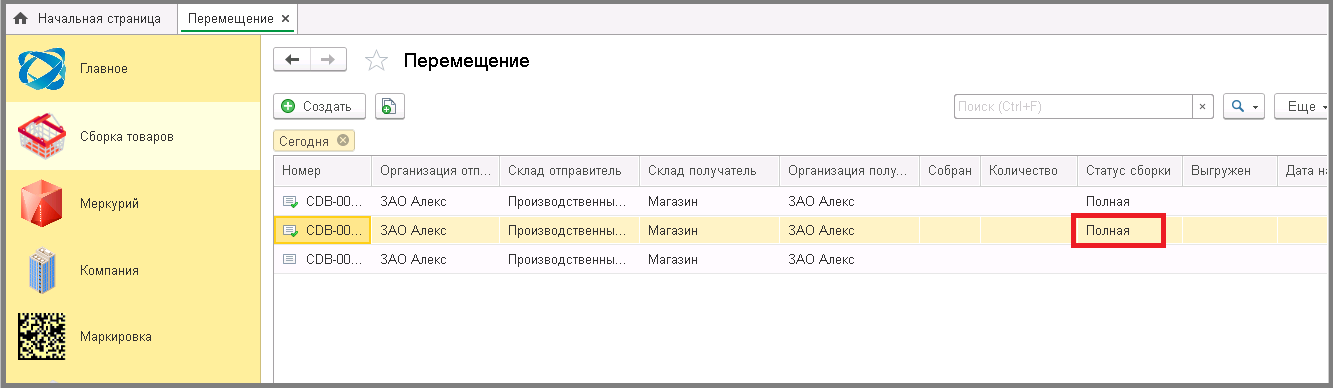2 частичное: различия между версиями
Перейти к навигации
Перейти к поиску
Shihov (обсуждение | вклад) Новая страница: «====== Частичное ====== __Частичное перемещение (сборка)__ - собраны не все товары или в не нужном (требуемом) количестве для перемещения. Перед началом работы в основной базе АСП.Склад WMS, нужно выгрузить 3_сборка/2_внешняя_обработка/3_выгрузка_документов_из_1с_...» |
Shihov (обсуждение | вклад) Нет описания правки |
||
| (не показано 7 промежуточных версий этого же участника) | |||
| Строка 1: | Строка 1: | ||
====== Частичное ====== | ====== Частичное ====== | ||
'''Частичное перемещение (сборка)''' - собраны не все товары или в не нужном (требуемом) количестве для перемещения. | |||
Перед началом работы в основной базе АСП.Склад WMS, нужно выгрузить [[ | Перед началом работы в основной базе АСП.Склад WMS, нужно выгрузить [[3_асп.склад_wms:2_внешняя_обработка:3_выгрузка_документов_из_1с_в_сборщик|документы]] из учетной системы в АСП.Склад WMS с помощью обработки. | ||
Зайти в основную базу АСП.Склад WMS, как в обычное предприятие 1С, под желаемым пользователем. Откроется главный раздел - Начальная страница. | Зайти в основную базу АСП.Склад WMS, как в обычное предприятие 1С, под желаемым пользователем. Откроется главный раздел - Начальная страница. | ||
# По умолчанию будет установлен выбор отображения заказов, кликнуть на '''"Заказ"''' и выбрать из выпадающего списка '''"Перемещение"'''. | |||
'"Заказ" | # Нажать на иконку настроек. | ||
# В поле '''"Период"''' установить временной промежуток, за который будут отображаться документы перемещения, которые ранее были выгружены из учетной системы. При желании так же можно установить желаемые отборы. | |||
'"Перемещение" | # Если нудно в табличную часть выводить информацию по организации или складу, то поле нужно отметить галочкой. | ||
# Нажать кнопку '''"Подтвердить"''' => В разделе '''"Документы"''' отобразится таблица. | |||
'"Период" | |||
'"Подтвердить" | |||
'"Документы" | |||
[[File:1_сборка_перемещение.png]] | [[File:1_сборка_перемещение.png]] | ||
# В разделе '''"Документы"''' выделить галочкой поступление => В разделе '''"Товары на сборку"''' отобразится табличная часть со списком номенклатур. | |||
'"Документы" | # Нажать кнопку '''"Начать сборку"''' => Появится сообщение: "Начать сборку товаров?". | ||
# Нажить кнопку '''"Да"'''. | |||
'"Товары на сборку" | |||
'"Начать сборку" | |||
'"Да" | |||
[[File:1_сборка_перемещение_частичная_нач_стр.png]] | [[File:1_сборка_перемещение_частичная_нач_стр.png]] | ||
# Внести в поле '''"Собрано"''' количество по собираемому товару. Если количество собранного товара совпадает с количеством в поступлении, то подсветка поля '''"Собрано"''' становится зеленого цвета. Также можно заполнить и другие данные: производителя, даты выработки и сроки годности. | |||
'"Собрано" | # Нажать кнопку '''"Завершить сборку"''' => Появится сообщение: "Сборка завершена. Статус сборки: ...". | ||
# Кликнуть кнопку '''"ОК"'''. | |||
'"Собрано" | |||
'"Завершить сборку" | |||
'"ОК" | |||
[[File:2_сборка_перемещение_частичная_нач_стр.png]] | [[File:2_сборка_перемещение_частичная_нач_стр.png]] | ||
| Строка 55: | Строка 29: | ||
Данные о ранее собранном документе будут видны при дальнейшей работе: | Данные о ранее собранном документе будут видны при дальнейшей работе: | ||
# Нажать кнопку обновления табличной части раздела '''"Документы"'''. | |||
'"Документы" | # Отметить ранее собранное перемещение галочкой => В разделе '''"Товары на сборку"''' будет выведен список номенклатур с количеством собранном ранее. | ||
'"Товары на сборку" | |||
[[File:3_сборка_перемещение_частичная_нач_стр.png]] | [[File:3_сборка_перемещение_частичная_нач_стр.png]] | ||
# Зайти в раздел '''"Главное"'''. | |||
'"Главное" | # Перейти в подраздел '''"Перемещение"'''. | ||
'"Перемещение" | |||
[[File:5_сборка_перемещение.png]] | [[File:5_сборка_перемещение.png]] | ||
Появится перемещение со статусом | Появится перемещение со статусом '''"Частичная"'''. | ||
'"Частичная" | |||
[[File:4_сборка_перемещение_частичная_нач_стр.png]] | [[File:4_сборка_перемещение_частичная_нач_стр.png]] | ||
'''Частично собранное перемещение можно дособрать путем внесения недостающего количества товара:''' | |||
# В разделе '''"Документы"''' выделить галочкой ранее частичное перемещение => В разделе '''"Товары на сборку"''' отобразится табличная часть со списком номенклатур и количеством, которое уже было собрано. | |||
'"Документы" | # Нажать кнопку '''"Начать сборку"''' => Появится сообщение: "Продолжить сборку: Перемещение?". | ||
# Нажить кнопку '''"Да"'''. | |||
'"Товары на сборку" | |||
'"Начать сборку" | |||
'"Да" | |||
[[File:5_сборка_перемещение_частичная_нач_стр.png]] | [[File:5_сборка_перемещение_частичная_нач_стр.png]] | ||
# Внести в поле '''"Собрано"''' недостающее количество товара. Если количество собранного товара совпадает с количеством в перемещении, то подсветка поля '''"Собрано"''' становится зеленого цвета. Также можно до заполнить и другие данные: производителя, даты выработки и сроки годности. | |||
'"Собрано" | # Нажать кнопку '''"Завершить сборку"''' => Появится сообщение: "Сборка завершена. Перемещение. Статус сборки: ...". | ||
# Кликнуть кнопку '''"ОК"'''. | |||
'"Собрано" | |||
'"Завершить сборку" | |||
'"ОК" | |||
[[File:6_сборка_перемещение_частичная_нач_стр.png]] | [[File:6_сборка_перемещение_частичная_нач_стр.png]] | ||
# Зайти в раздел '''"Главное"'''. | |||
'"Главное" | # Перейти в подраздел '''"Перемещение"'''. | ||
'"Перемещение" | |||
[[File:5_сборка_перемещение.png]] | [[File:5_сборка_перемещение.png]] | ||
# Зайти в раздел '''"Главное"'''. | |||
'"Главное" | # Перейти в подраздел '''"Приемка"''' => Статус приемки изменится с '''"Частичная"''' на '''"Полная"'''. | ||
'"Приемка" | |||
'"Частичная" | |||
'"Полная" | |||
[[File:10_сборкировка_част_приемка_нач.стр.png]] | [[File:10_сборкировка_част_приемка_нач.стр.png]] | ||
Появится перемещение со статусом | Появится перемещение со статусом '''"Полная"'''. | ||
'"Полная" | |||
[[File:7_сборка_перемещение_частичная_нач_стр.png]] | [[File:7_сборка_перемещение_частичная_нач_стр.png]] | ||
[[Category:8 перемещение]] | |||
<vote type=1 /> | |||
Текущая версия от 08:07, 3 апреля 2025
Частичное
Частичное перемещение (сборка) - собраны не все товары или в не нужном (требуемом) количестве для перемещения.
Перед началом работы в основной базе АСП.Склад WMS, нужно выгрузить документы из учетной системы в АСП.Склад WMS с помощью обработки.
Зайти в основную базу АСП.Склад WMS, как в обычное предприятие 1С, под желаемым пользователем. Откроется главный раздел - Начальная страница.
- По умолчанию будет установлен выбор отображения заказов, кликнуть на "Заказ" и выбрать из выпадающего списка "Перемещение".
- Нажать на иконку настроек.
- В поле "Период" установить временной промежуток, за который будут отображаться документы перемещения, которые ранее были выгружены из учетной системы. При желании так же можно установить желаемые отборы.
- Если нудно в табличную часть выводить информацию по организации или складу, то поле нужно отметить галочкой.
- Нажать кнопку "Подтвердить" => В разделе "Документы" отобразится таблица.
- В разделе "Документы" выделить галочкой поступление => В разделе "Товары на сборку" отобразится табличная часть со списком номенклатур.
- Нажать кнопку "Начать сборку" => Появится сообщение: "Начать сборку товаров?".
- Нажить кнопку "Да".
- Внести в поле "Собрано" количество по собираемому товару. Если количество собранного товара совпадает с количеством в поступлении, то подсветка поля "Собрано" становится зеленого цвета. Также можно заполнить и другие данные: производителя, даты выработки и сроки годности.
- Нажать кнопку "Завершить сборку" => Появится сообщение: "Сборка завершена. Статус сборки: ...".
- Кликнуть кнопку "ОК".
Данные о ранее собранном документе будут видны при дальнейшей работе:
- Нажать кнопку обновления табличной части раздела "Документы".
- Отметить ранее собранное перемещение галочкой => В разделе "Товары на сборку" будет выведен список номенклатур с количеством собранном ранее.
- Зайти в раздел "Главное".
- Перейти в подраздел "Перемещение".
Появится перемещение со статусом "Частичная".
Частично собранное перемещение можно дособрать путем внесения недостающего количества товара:
- В разделе "Документы" выделить галочкой ранее частичное перемещение => В разделе "Товары на сборку" отобразится табличная часть со списком номенклатур и количеством, которое уже было собрано.
- Нажать кнопку "Начать сборку" => Появится сообщение: "Продолжить сборку: Перемещение?".
- Нажить кнопку "Да".
- Внести в поле "Собрано" недостающее количество товара. Если количество собранного товара совпадает с количеством в перемещении, то подсветка поля "Собрано" становится зеленого цвета. Также можно до заполнить и другие данные: производителя, даты выработки и сроки годности.
- Нажать кнопку "Завершить сборку" => Появится сообщение: "Сборка завершена. Перемещение. Статус сборки: ...".
- Кликнуть кнопку "ОК".
- Зайти в раздел "Главное".
- Перейти в подраздел "Перемещение".
- Зайти в раздел "Главное".
- Перейти в подраздел "Приемка" => Статус приемки изменится с "Частичная" на "Полная".
Появится перемещение со статусом "Полная".